Linux هو نظام تشغيل مفتوح المصدر يشبه Microsoft Windows ، و Apple Mac OS ، و Google android ، وما إلى ذلك ، وهو يعتمد على UNIX ويمكنه إدارة برامج الكمبيوتر وكذلك الأجهزة. الآن ، تستقطب معظم المؤسسات خبرة مفتوحة المصدر للوصول إلى بيئة Linux الخاصة بها.
تعد القدرة على دمج الأنظمة المفتوحة مع البنية التحتية لتكنولوجيا المعلومات السحابية التقليدية لها تأثير قوي على الابتكار الديناميكي. يروق نظام التشغيل هذا للمبرمجين بسبب قوته وتعدد استخداماته وسرعته ومدير الحزم الذي يسمح لهم بتثبيت البرامج بسلاسة.

إذا كنت تريد معرفة المزيد عن خوادم Linux ، فأنت في المكان الصحيح. سنناقش هنا الغرض والطرق المختلفة لمزامنة الملفات بين خوادم Linux.
هيا بنا نبدأ!
أغراض مزامنة الملفات بين اثنين من خوادم Linux؟
عندما تريد مزامنة عدد كبير من الملفات في أوقات مختلفة ، فإنك تحتاج إلى خدمة فعالة لتشغيل العملية بسلاسة. Linux هو خدمة لمزامنة الملفات في الوقت الفعلي تتيح لك مزامنة الملفات بسهولة.
علاوة على ذلك ، عند إجراء أي تغييرات على المجلد ، سيقوم تلقائيًا بنسخ جميع التغييرات التي تم إجراؤها على المحتوى الخاص بك. حتى أكثر من شخص يمكنه العمل على المحتوى ذاته في وقت واحد.
أفضل في الأمر ما هو أنه يمكنك الوصول إلى جميع الملفات الموجودة على خادم Linux من سطح المكتب المحلي الخاص بك أو من جهاز آخر. يوفر لك إعدادًا سهلًا وسريعًا لمرة واحدة لمشاركة ملفاتك بين الأجهزة المختلفة.
كيفية مزامنة الملفات بين جهازي كمبيوتر Linux؟
هل تريد مزامنة الملفات بين ملفات المزامنة بين خوادم Linux أو جهازي كمبيوتر Linux؟ إذا كانت الإجابة بنعم ، فاقرأ هذا الدليل.
تستخدم خوادم Linux ملفات التكوين للحفاظ على إعدادات الخدمات ولتحقيق النتيجة المتوقعة. لاحظ أيضًا أن كلا الخادمين يجب أن يكون لهما نفس التكوينات المحدثة لبدء عملية المزامنة بين جهازي كمبيوتر Linux.
ستساعدك الخطوات الواردة أدناه في إنجاز بعض البرمجة النصية الأساسية في بيئة CentOS 7.
الخطوة 1- بناء الثقة بين كلا الخادمين عبر SSH
هنا يجب أن تبدأ بالتكوين النشط / الخامل ، ويمكن إجراء التغييرات الإدارية فقط على الخادم النشط.
ثم تقوم البرامج النصية بتمرير هذا التغيير وبدء الخدمة مرة أخرى على الخادم الخامل للمزامنة.
الآن ، يجب عليك إنشاء مفتاح SSH بين كلا الخادمين للتحقق من صحة التغييرات. يمكن إجراء ذلك من خلال الأمر "ssh-keygen -t dsa."
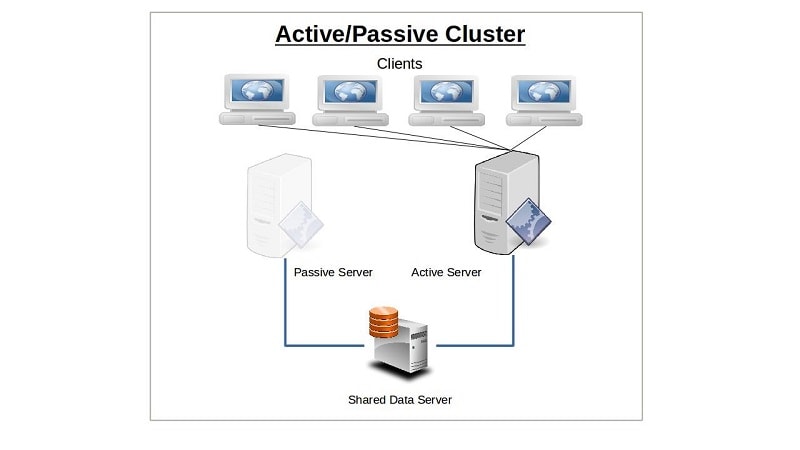
نفذ هذه العملية على الخادمين ثم انسخ المفاتيح التي قمت بإنشائها إلى /root/.ssh/authorized_keys على كل خادم.
بعد ذلك ، تحقق من SSH باستخدام المفاتيح الجديدة ، ويجب أن تكون في مجال الأعمال.
الخطوة 2- قم بإنشاء برنامج نصي لمزامنة الملفات وإعادة تشغيل الخدمة
الآن عليك إنشاء دليل جديد يُعرف باسم البرامج النصية لـ 0 مزامنة الملفات في خوادم لينكس. ثم قم بإنشاء ملف نصي جديد-haproxySync.sh. في حال كان بيانك خاطئًا أو منسوخًا ، يشير التكرار إلى الأمر ذاته.
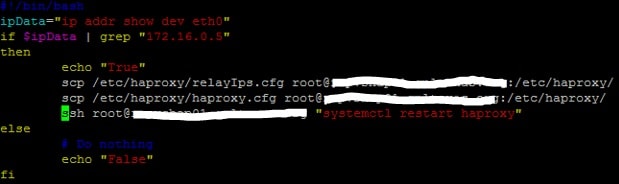
الخطوة 3- إنشاء خدمة جديدة لمراقبة التحويلات وتنفيذ البرنامج النصي
أنت الآن بحاجة إلى شيء ما لمراقبة تكوين الخادم النشط للتغييرات. عندما تكون قادرًا على اكتشاف التغييرات ، قم بمزامنة البرامج النصية مع الخادم الخامل.

ثم انتقل إلى /etc/system/system/ على الخادم النشط وقم بعمل ملفين هنا
- service
- path
تقوم ملفات Service بإبلاغ الخدمة بتنفيذ البرنامج النصي. على الجانب الآخر ، يقوم ملف Path بإعلام الخدمة بالمسار الذي يجب مراقبته.
الآن ، باستخدام الأمر "systemctl restart monitorFileChange" ، ابدأ الخدمة على المضيف النشط. ثم ابدأ systemctl status monitorFileChange.path للتأكد من أنه يعمل بالطريقة الصحيحة.
ولكن في حالة عدم عمله بشكل صحيح ، فقد تحتاج أيضًا إلى استكشاف الأخطاء وإصلاحها وتصحيحها وفقًا لذلك.
الخطوة 4- اختبر النجاح
الآن لاختبار الحل ، قم بإجراء تغيير على ملف داخل الدليل /etc/haproxy/ من الخادم النشط. في ذات الوقت على الخادم الخامل ، يمكنك التحقق مما إذا كانت التغييرات ذاتها تنعكس هناك أم لا.
كيف يمكنني مزامنة الملفات بين Linux و Windows؟
هل تريد نسخ بياناتك أو ملفاتك الهامة من Linux إلى جهاز كمبيوتر يعمل بنظام Windows أو العكس؟ إذا كانت الإجابة بنعم ، فقد قمنا بإدراج أفضل ثلاث طرق يمكن أن تساعدك في حل مشكلتك.
دعونا نتفقد الواحد تلو الآخر:
الطريقة 1- باستخدام FTP
هي واجهة مستخدم تعمل بالماوس وسهلة الاستخدام عن نوعية الأوامر. من المهم هنا ملاحظة أن خادم SSH يجب أن يعمل على جهاز Linux قبل بدء عملية نقل الملفات.
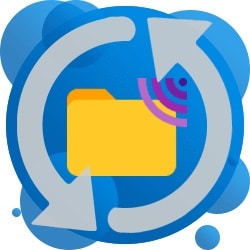
تأكد أيضًا من أن لديك تطبيق FTP مثل FileZilla ، والذي يدعم "SFTP". الآن اتبع الخطوات الموضحة أدناه:
الخطوة 1- أولاً وقبل كل شيء ، عليك التنقل وفتح الملف ، ثم الانتقال إلى "مدير الموقع".
الخطوة 2- الآن ، قم بإنشاء موقع عن طريق تحديد خيار "موقع جديد".
الخطوة 3- بعد ذلك ، اضبط البروتوكول على SSH بروتوكول نقل الملفات (SFTP).
الخطوة 4- الآن ، يجب عليك إضافة اسم المضيف إلى عنوان IP المستهدف لجهاز Linux.
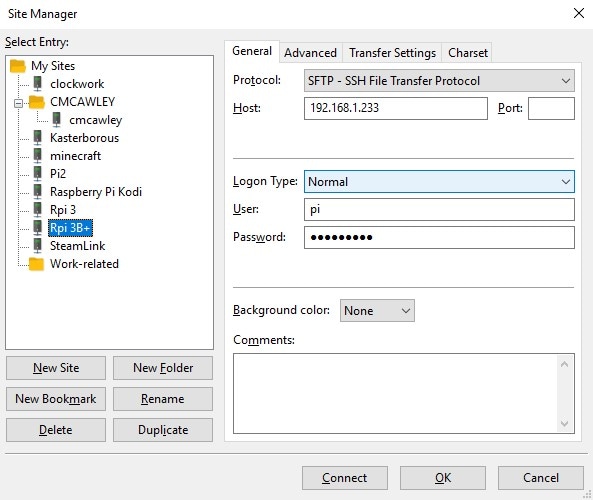
الخطوة 5- ثم قم بتعيين تسجيل الدخول وأدخل "عادي". علاوة على ذلك ، أدخل اسم المستخدم وكلمة المرور وانقر على خيار "الاتصال".
الطريقة 2- إنشاء وتثبيت مجلد مشترك في VirtualBox في Linux
تم بالفعل إعداد VirtualBox لمشاركة الملفات عند تشغيل Windows في جهاز افتراضي على نظام Linux. يجب عليك تثبيت "إضافات الضيف" على جهازك الظاهري قبل متابعة الخطوات الأخرى.

الخطوة 1- في المدير الافتراضي ، حدد أولاً الجهاز الظاهري وانقر على "ابدأ" ومن هناك ، انتقل إلى "Headless Start".
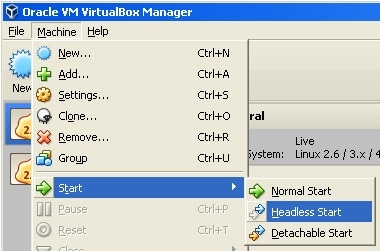
الخطوة 2- عندما ترى الحالة التي تظهر أن الجهاز قيد التشغيل ، انقر بزر الماوس الأيمن على الجهاز الظاهري. ثم حدد خيار الإعدادات ومن هنا انتقل إلى "المجلدات المشتركة".
الخطوة 3- الآن حدد مجلدات الجهاز من هنا وتصفح مسار المجلد. ثم ابحث عن الدليل الذي تريد استخدامه واضغط على OK.
يمكنك أيضًا استخدام خيار "Auto-mount" إذا كنت تريد أن تظهر نفسك متاحًا كلما قمت بتشغيل هذه الأداة. انقر فوق "OK" لتأكيد ذلك.
الطريقة 3- باستخدام مجلدات الشبكة المشتركة
هذه واحدة من أسهل الطرق من بين أمور أخرى. في هذه الطريقة ، يمكنك مشاركة أي مجلد من Windows ليكون مرئيًا على جهاز Linux. اتبع الخطوات لمعرفة العملية:
الخطوة 1- أولاً وقبل كل شيء ، عليك النقر بزر الماوس الأيمن على أيقونة اتصالات الشبكة من Windows.

الخطوة 2- من هنا ، عليك تحديد "فتح إعدادات الشبكة والإنترنت".
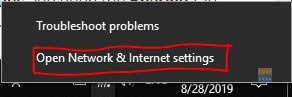
الخطوة 3- ثم انتقل إلى "خيارات المشاركة".
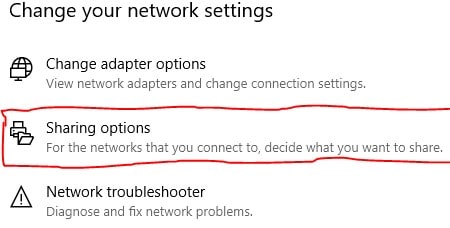
الخطوة 4- بعد ذلك ، من ملف تعريف الشبكة الحالي ، حدد "تشغيل اكتشاف الشبكة" و "تشغيل مشاركة الملفات والطابعات".
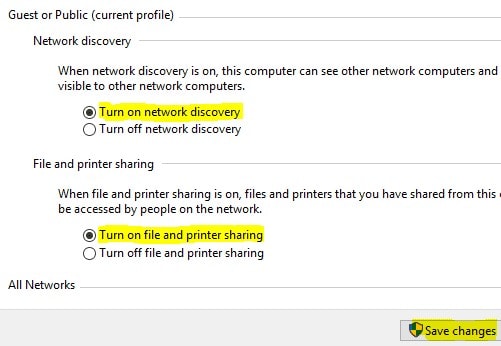
ملاحظة- احفظ جميع التغييرات.
الخطوة 5- افتح مستكشف الملفات وانتقل إلى الدليل الذي تريد مشاركته. الآن انقر بزر الماوس الأيمن فوق هذا المجلد وحدد خيار "خصائص" من هناك.
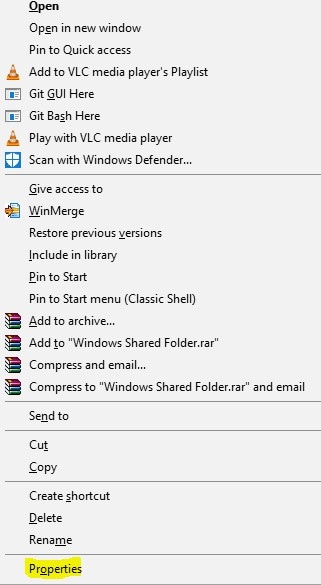
الخطوة 6- عندما يتم فتح مجلد الخاصية ، انتقل إلى علامة تبويب "المشاركة" وحدد خيار "المشاركة المتقدمة" أيضًا.
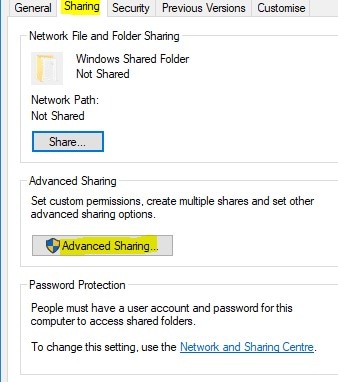
الخطوة 7- انقر فوق مربع "مشاركة هذا المجلد".
في بعض الأحيان قد تضطر أيضًا إلى تعيين أذونات على المجلد المشترك. في هذه الحالة ، يمكنك النقر فوق الأذونات لتعيين الأذونات.
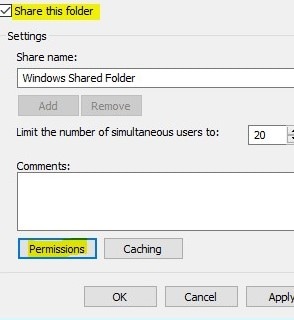
ثم انقر فوق "زر OK" لمزيد من العمليات.
الخطوة 8- الآن ، من جهاز Linux ، افتح متصفح الملفات ثم حدد خيار "الشبكة". ثم انتقل إلى "المجلد المستضاف على Windows" وابدأ عملية نقل البيانات.
ملاحظة: إذا كنت ترغب في عمل نسخة احتياطية من بياناتك المهمة واستعادتها ، فيمكنك استخدام Wondershare UBackit. هو أداة آمنة ومأمونة يمكنها استعادة بياناتك ونسخها احتياطيًا في وقت قليل لا يذكر.
كلمة ختامية
نأمل أن تكون من خلال المقالة أعلاه قد اكتسبت المعرفة حول كيفية مزامنة الملفات بين خادمين يعملان بنظام Linux. بمساعدة هذه الطرق ، يمكنك بسهولة مزامنة جميع بياناتك الهامة بين Windows و Linux.

Khalid Abdullahi
contributor Editor
Generally rated4.5(105participated)